iOS 13 正式版用了 5 天,大家是不是快被 bug 逼疯了?
三指编辑框、发热、FaceID 经常识别不了……这哪里像一个正式版系统,简直就是 iOS 13 Beta 9 。

所以啊,苹果才会这么火急火燎地在今天就推出 iOS 13.1 正式版。
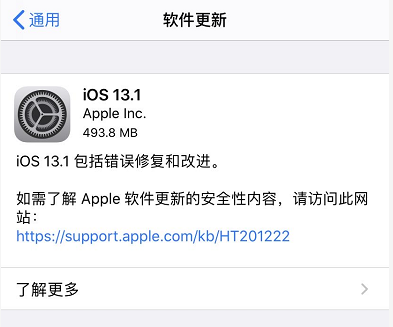
看吧,密密麻麻全是修复 bug ……
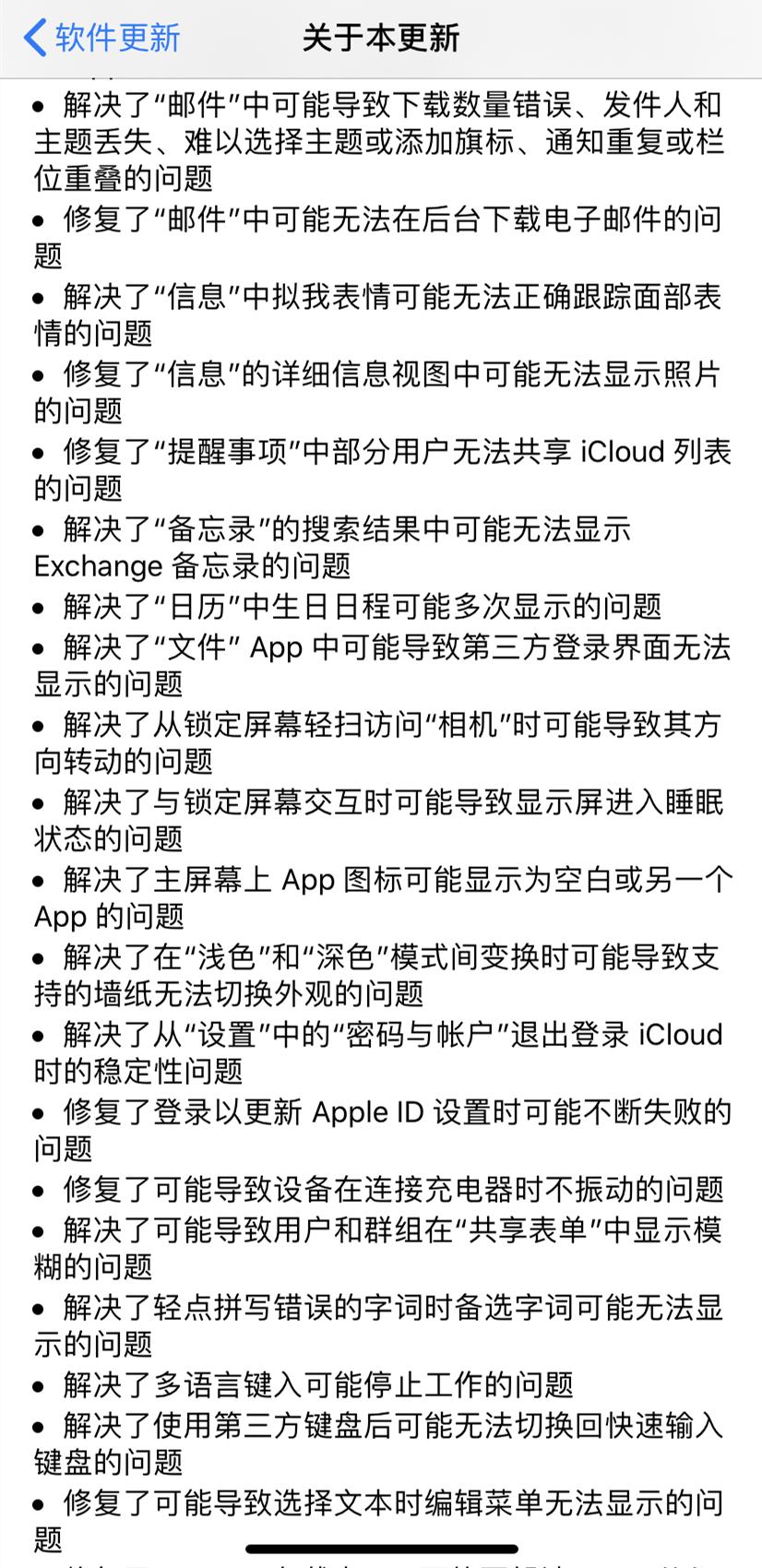
修复了这么多,小雷当然是要升级的啦,更新完后,我的 iPhone 11 确实又流畅了一些,发热也不再明显。最让大家脑壳痛的“三指编辑框”已经被修复了,肯德基 App 也不闪退了。

还有一个好消息是,不管你以前是 iOS 13.1测试版还是 iPadOS 测试版,在删掉 beta 版的描述文件后,都可以收到更新。
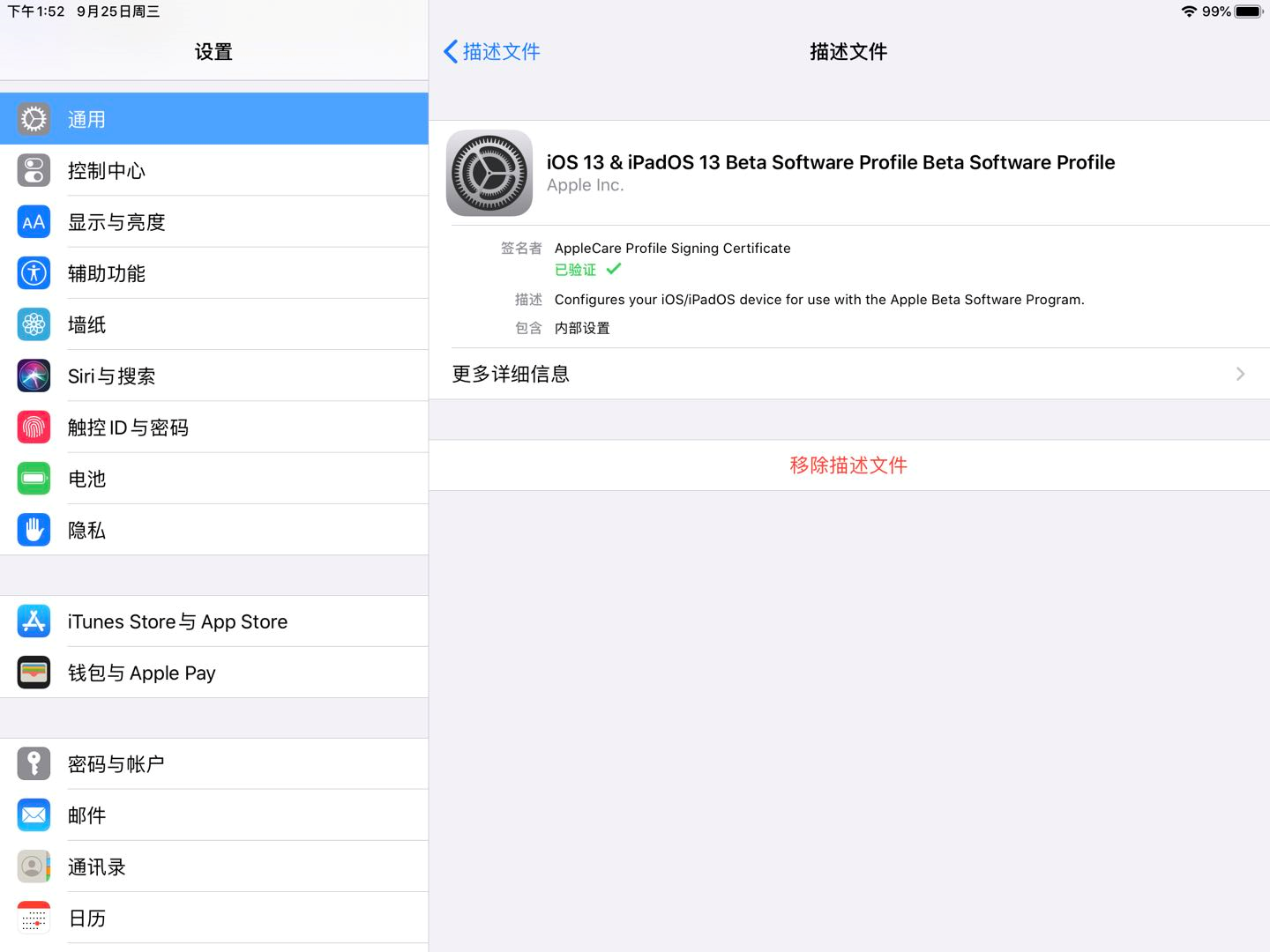
(设置→通用→描述文件)
体验了一上午,小雷都没碰到啥 bug。不过就算崩了,也比 iOS 13 好,所以我的建议就是赶紧更新。
接下来聊聊 iOS 13.1 正式版的新功能。
iOS 13.1新功能
Airdrop 精准传输
小雷离不开苹果生态,有很大原因是被 Airdrop 绑架了。
用手机传文件到电脑平板,真的是即拍即传,完全不用费脑子。
这个功能真的很好用,可如果在办公室里,小雷经常不知道该传给谁。
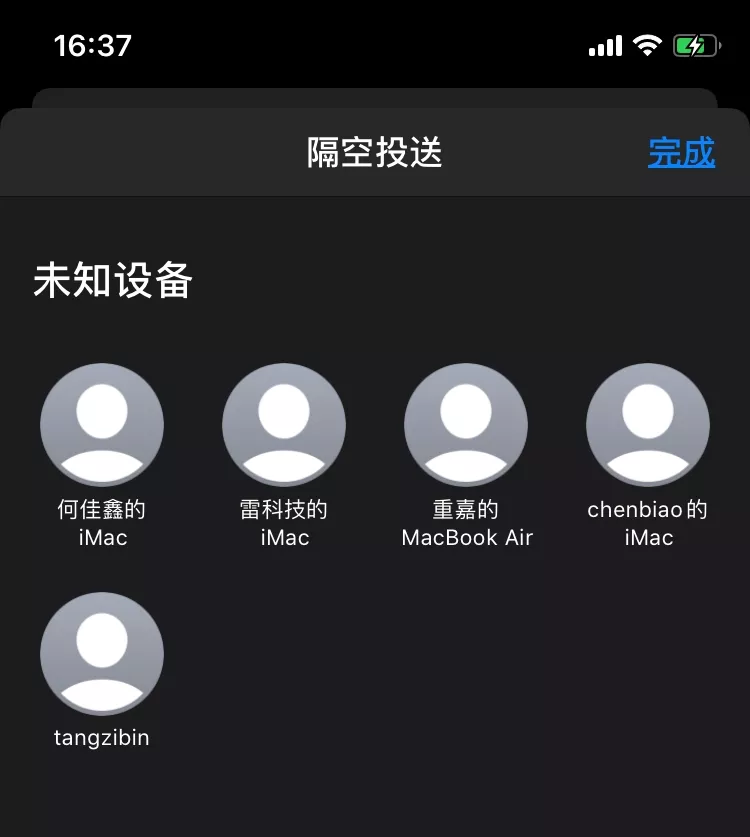
iOS 13.1 里面解锁了一个新功能,增加了 Airdrop 的指向性。换句话说,就是你把手机指向哪个设备,它会优先出现。
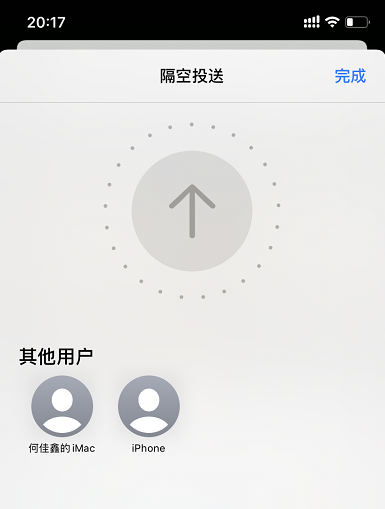
这是苹果最新款 U1 芯片的功劳,所以小雷很遗憾地告诉大家,只有 iPhone 11 系列才能用。
小雷掏出我买的新机机测试了一下,一打开,立马自动识别出来了~
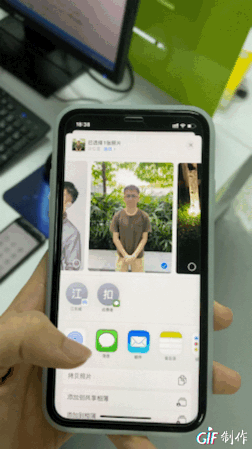
注意哦,这个功能需要双方互为通讯录好友。如果不在通讯录里,就还是老样子。
ok,说完了新机专属福利,再来说老用户大回馈。
iOS 13.1 其它新功能
小雷简单罗列一下,XR 设置 Live 壁纸可以动了,噔噔噔噔↓
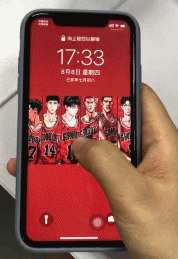
快捷指令自动化回归,这个功能用得好能帮我们偷懒。比如,一连上耳机自动播放音乐,一打开支付宝就自动去收能量↓

地图 App 里还新增了「共享到达时间」这一功能,其实就跟微信实时共享差不多,但能有效避免好友催促。
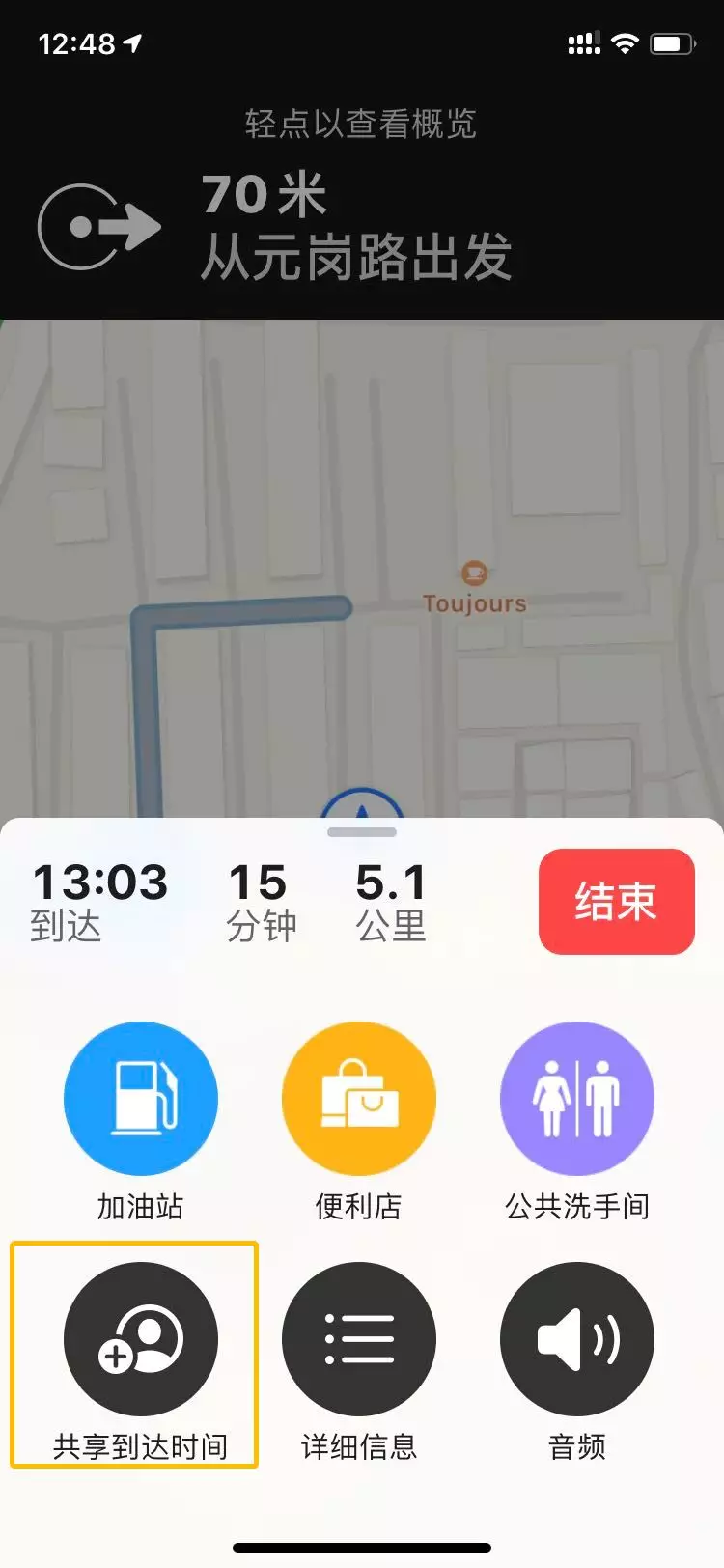
小雷为什么不详细地教大家怎么用呢?还不是因为,我已经全部讲过了。今天我的重点并不是 iOS 13.1,而是——
iPadOS
在过去的十几年里,iPhone 和 iPad 都是共享一个系统。今年苹果终于让 iPadOS 独立出来,甚至故意不在同一天发布,在苹果史上都算是一个大事件。
小雷知道也有很多粉丝在用 iPad ,你们在意的小雷都很关心。那么,下面就来盘点一下,升级 iPadOS 13 后到底有了什么变化?
外观变化
升级后,第一眼看到的就是桌面。
iPad 现在的桌面元素丰富了很多,今天视图和软件图标共存,终于有种大屏桌面该有的排场了。

但随之而来的问题是,桌面图标变成了5x6,显得 iPad 好大。小雷就还挺不习惯的。
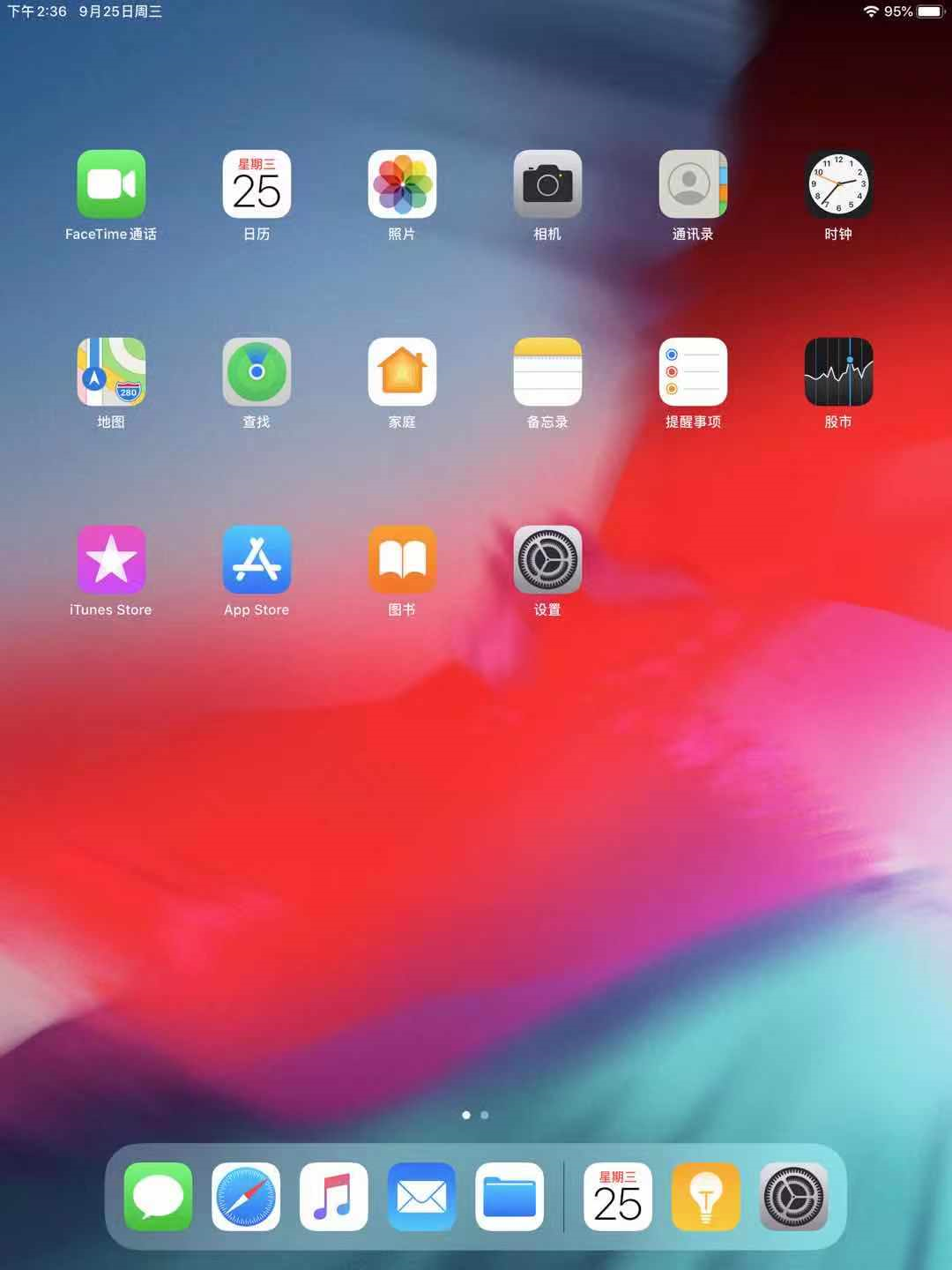
一千个人眼里有一千个哈姆雷特。接受不了新界面也没事,你完全可以改回去的,怎么舒服怎么来。
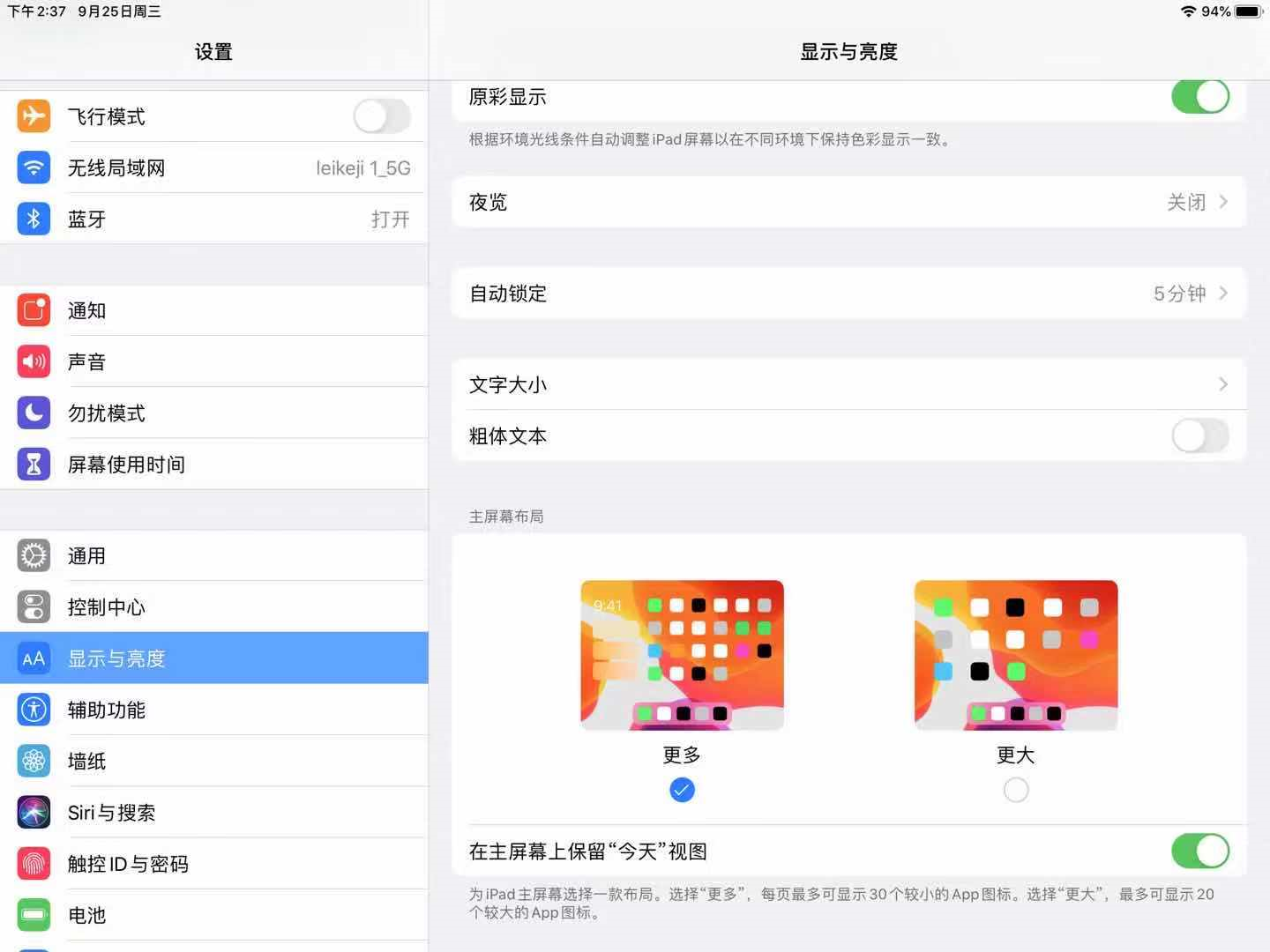
(设置→显示与亮度)
为什么苹果会对图标做手脚,小雷猜测,就是为了打破“iPad 就是大屏 iPhone ”的标签吧。
浮动键盘
都说 iPadOS 对 iPad 最重要的改造就是生产力,小雷第一个来测试打字。
以前用 iPad 打字,都让小雷觉得自己是个老年人。手指一下一下戳,忒费劲了。
iPadOS 带来了一个新功能,浮动键盘。很有意思,我给你们演示下怎么用↓
巴啦啦能量——键盘变身。
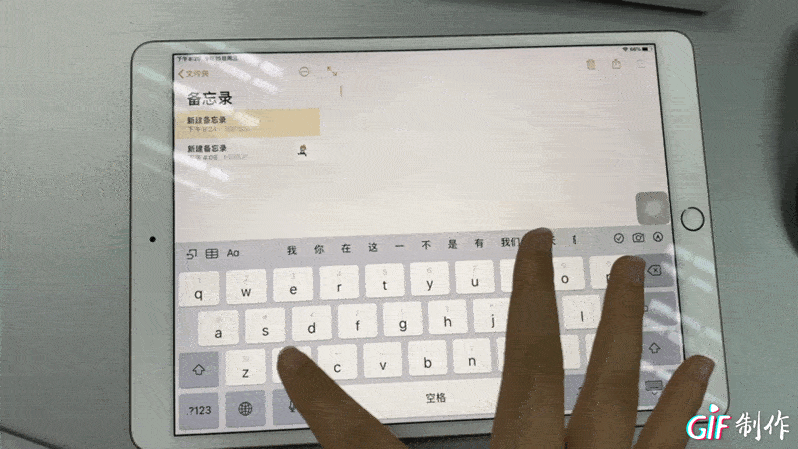
(操作要领:两指缩小悬浮,两指放大恢复)
哎呀,你说键盘变这么小,这咋按得准呢?

别忘了,苹果原生输入法增加一个利器——滑动输入。
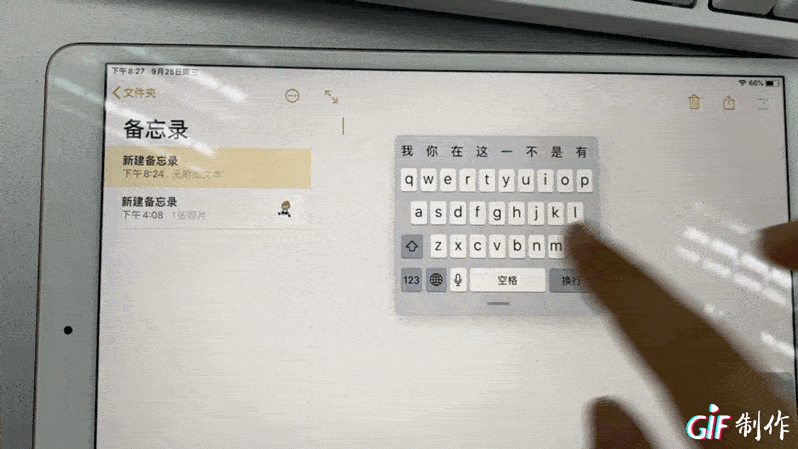
小雷怀疑,这就是专门为 iPad 浮动键盘定制的。用起来比德芙巧克力还丝滑流畅,打字体验笔直上升。
除了悬浮键盘,还有一个很方便的手势,大家也都知道了——三指滑动撤销。
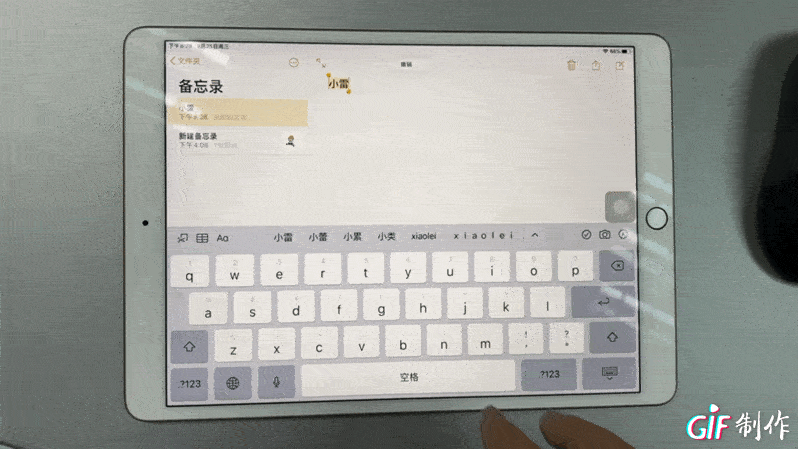
这个功能在 iPhone 上体现不出优势,在 iPad 上可是刚需中的刚需。
试想一下,iPad 撤销文字如果还要靠摇一摇?那小雷还不得练出麒麟臂啊。
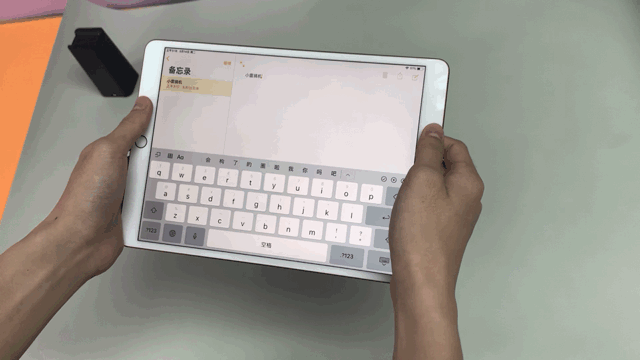
备忘录调板可换位置
在使用备忘录时,小雷还发现了一个新鲜事。
涂鸦/编辑图片时需要用到的标记面板,阔以随便调换位置了。

甚至能变成一个悬浮窗,想用的时候随时调出来。
哎呀呀,这才像大屏系统该考虑的事嘛。小雷就算不会画画,也知道这是个好消息~
Pencil 可以快速截图了
下面这个消息还是针对那些用 iPad 画画、记笔记的朋友。
如果你们买了苹果全家桶之一的 Apple Pencil,小雷恭喜你,即将解锁一个快速截图的新姿势。
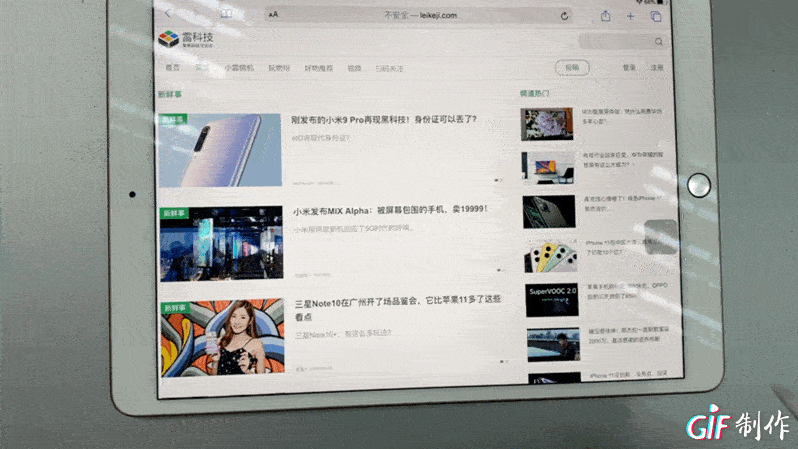
诀窍就是:从屏幕左下角或右下角往对角线滑动。
这样设计的用意,就是让你在用 Pencil 时,不必放下笔去按截图键。
又是一个提高生产力的更新。
iPad 分屏功能更实用了
一个屏幕如果只能处理一件事情,那就别提什么生产力了。
所以 iPadOS 改进了分屏模式。以前只支持部分第三方软件,现在几乎全面放开。
小雷用 iPad ,一边看漂亮小姐姐直播一边回微信不再是梦~
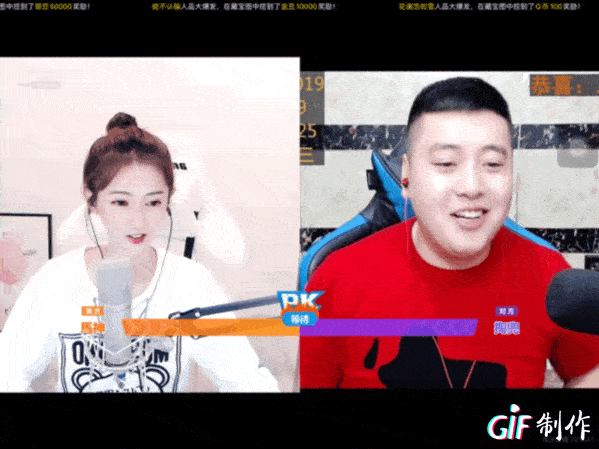
甚至可以双开两个一样的官方应用,比如 Safari 浏览器。看,小雷把左边的链接直接拉到右边这个,实现了无缝衔接。
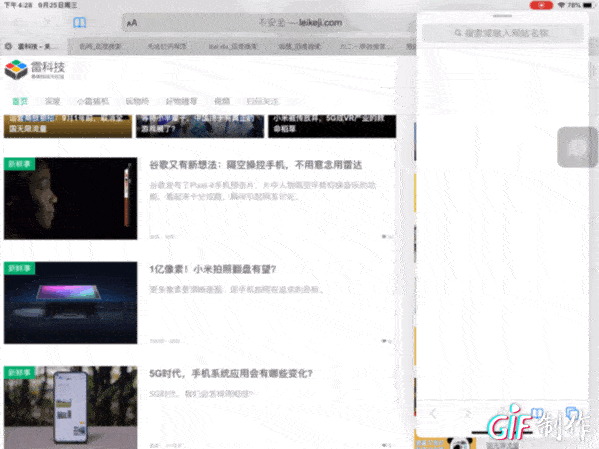
重点是,这个悬浮窗口就像部 iPhone 一样,还可以切换多个应用哦。

用上这功能,小雷的 iPad 简直就像换了个新的一样!
更优秀的文件管理
生产力还有一个关键要素,就是提高文件的处理速度。
iPadOS 也照顾到了这一需求,对文件 App 进行了大幅优化。
改进的管理页面,让我们看到更多内容,大大提升处理效率。
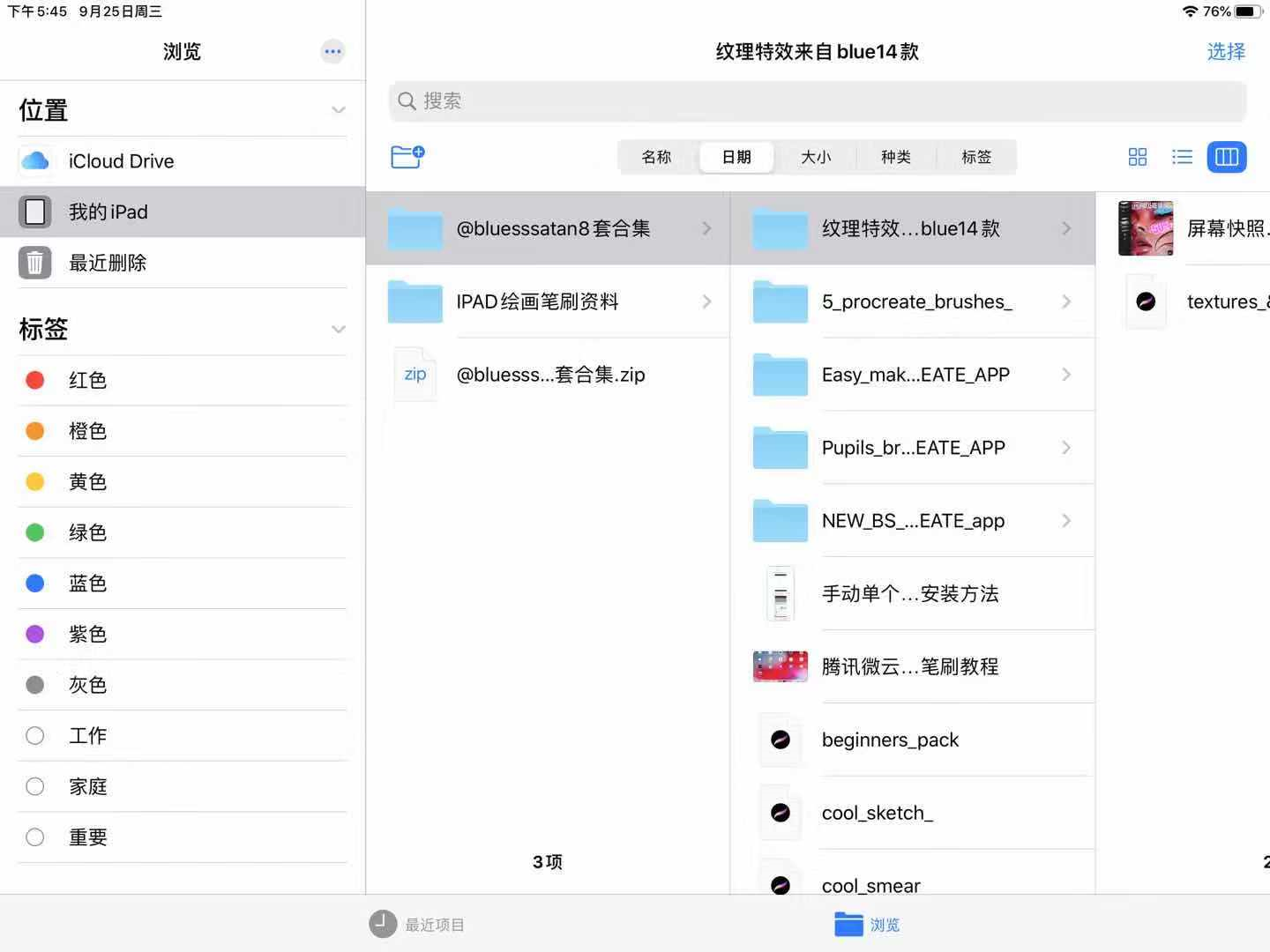
文件可以直接拖拽到其它文件夹去↓
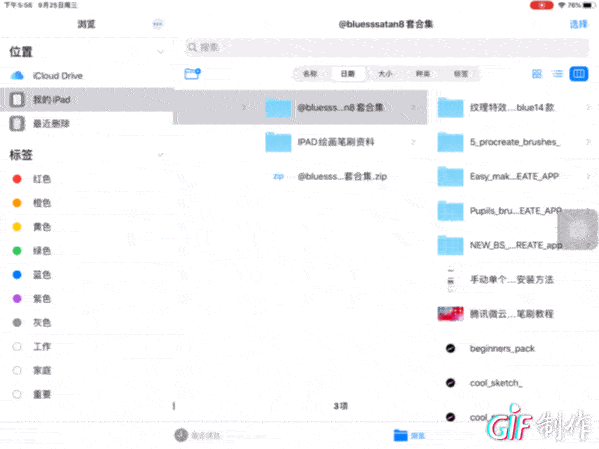
还能解压zip压缩包↓
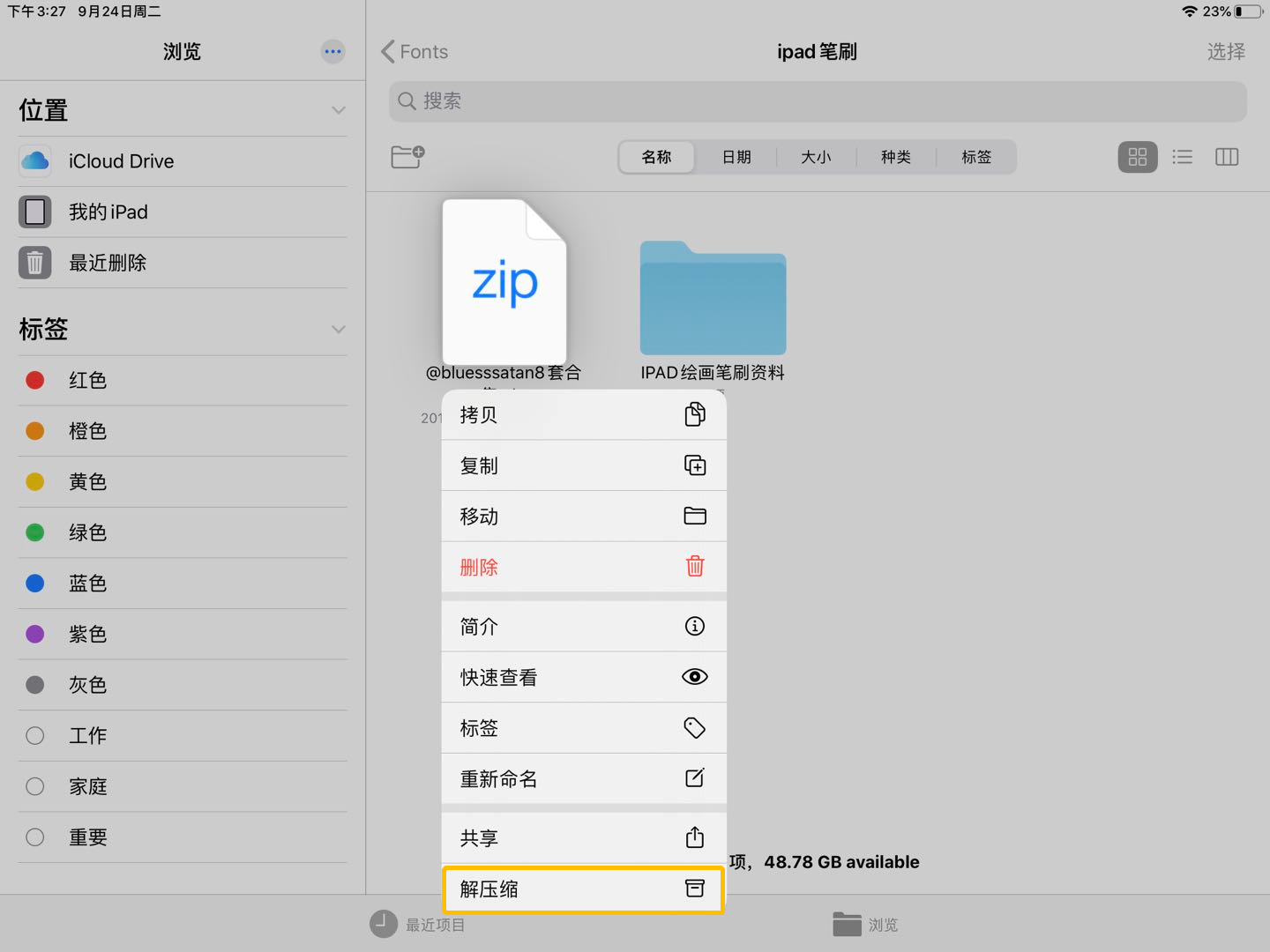
视频文件直接显示预览↓
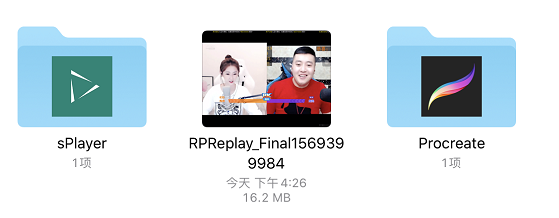
最炸裂的是,iPad 可以直接插 U 盘并读取里面的文件,不过得是 Lightning 接口哦。
假如你用的是普通 U 盘,小雷教你一个省钱方法:直接到某宝搜 “Lightning 转接头 U盘”,几十块钱就能搞定。

下手前别忘了打听,是不是真的支持 iPadOS ,毕竟系统才刚更新,接口还在慢慢开放。
文件管理终于不再是废物了,大家欢呼吧。
支持连接鼠标
让大家意识到 iPad 正在转型生产力工具的,就是支持连接鼠标。
这个功能藏在「辅助功能→辅助触控→设备」里。

不过小雷并不认为这能提高生产力,因为它的鼠标指针并不是电脑上那种小箭头,而是类似于拇指那种圆点。

所以小雷觉得这应该就是为“不能用手指摸 iPad ”的残障人士准备的,就像大家常用的小圆点一样。
因为圆点的精准度并不高,所以如果你问我会不会选择用 iPad 写稿子做表格,我可能还是不会考虑。
当然,就算不连鼠标, iPad 还可以连 PS4 手柄打游戏 ,也是蛮好的。
iPadOS 其它的新功能,都是 iOS 13 有的,小雷就不介绍了。
这次更新,我个人感觉,iPadOS 给我的惊喜更大。苹果似乎真的把大家的心声听了进去,发誓要提高生产力,让 iPad 更接近电脑,而不再是一个简单的娱乐工具。
最后附上一张支持更新的设备清单,升级后有什么bug,都可以到评论里反馈,小雷重重有赏。
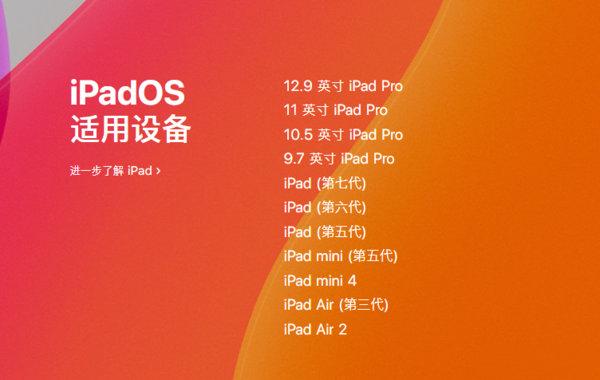
距离小雷搞机正式成立已经快一个年头了,感谢粉丝们陪伴小雷一路走过来,就在昨天,小雷搞机公众号正式更名为【小雷哔哔】,不再为了搞机而写文,而是为了给大家带来更多科技圈的好内容~所以为了回馈这么多粉丝对我们的一路支持,同时为了庆贺小雷哔哔粉丝破20w大关,明天中午12点,小雷将携一波福利带给大家全新的体验,想知道是什么的,记得来看明天中午小雷哔哔的文章。
 鲁公网安备37020202000738号
鲁公网安备37020202000738号